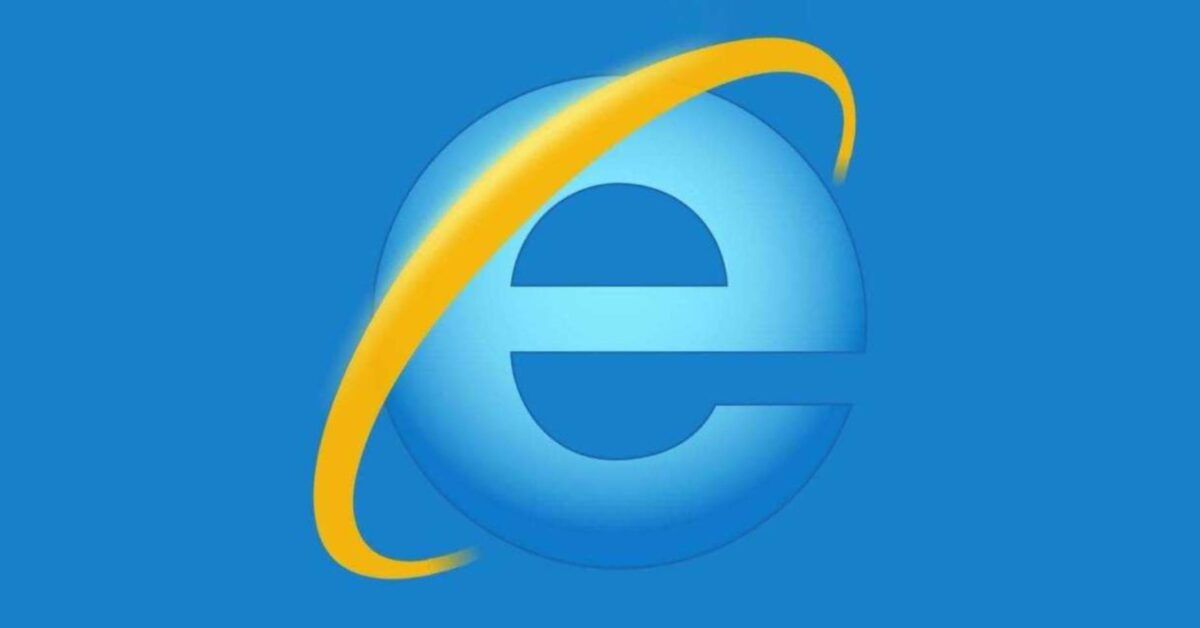Guida Completa al Ripristino di Internet Explorer su Windows
Nel mondo digitale in costante evoluzione, può capitare di trovarsi di fronte a situazioni inaspettate, come il malfunzionamento di Internet Explorer su un sistema operativo Windows aggiornato. Questa guida completa si propone di fornire tutte le informazioni necessarie per ripristinare il browser, o per ottenere funzionalità equivalenti tramite Microsoft Edge.
Informazioni Preliminari su Internet Explorer
Il 15 giugno 2022, Microsoft ha ufficialmente ritirato Internet Explorer dal mercato, segnando la fine di un’era per il browser storico. Questa decisione ha comportato la rimozione di collegamenti e file di installazione dal sito Microsoft, rendendo più difficile l’accesso al browser. È bene tenere a mente che nonostante il ritiro, su alcune edizioni di Windows, è ancora possibile accedere a funzionalità simili attraverso la modalità IE integrata in Microsoft Edge.
Perché Scegliere di Ripristinare Internet Explorer?
Anche se molti utenti sono incoraggiati ad adottare browser più moderni e sicuri, è comprensibile che alcuni sistemi operativi aziendali possano richiedere ancora Internet Explorer. Alcuni software legacy e applicazioni aziendali potrebbero non essere compatibili con i browser più recenti, rendendo necessaria la ripristinazione di IE.
Ripristino di Internet Explorer su Windows 11
Attualmente, non è possibile installare Internet Explorer direttamente su Windows 11, ma esistono dei metodi per utilizzare alcune delle sue funzionalità. Ecco come procedere:
Abilitare la Modalità Internet Explorer in Microsoft Edge
-
Aggiorna Microsoft Edge: Prima di tutto, è necessario assicurarsi che il browser sia aggiornato. Apri Microsoft Edge, fai clic sul pulsante di menu (tre punti in alto a destra), quindi seleziona Guida e feedback > Informazioni su Microsoft Edge. Aggiorna se necessario.
-
Installazione della Modalità IE: Premi Win + I per aprire le Impostazioni di Windows. Naviga su App > Funzionalità facoltative e verifica se la Modalità Internet Explorer è presente. Se non lo fosse, clicca su Aggiungi una funzionalità e cerca Modalità Internet Explorer.
- Abilitare la Modalità IE: Dopo aver installato la modalità, apri Microsoft Edge, vai su Impostazioni > Browser predefinito e assicurati che Consenti il ricaricamento dei siti in modalità Internet Explorer sia impostato su Consenti.
Ricarica dei Siti in Modalità Internet Explorer
Per caricare un sito web in modalità IE temporaneamente, basta cliccare sull’icona del foglio con il logo di Internet Explorer che appare in alto a destra nella barra degli indirizzi. In alternativa, si può andare su Menu > Ricarica in modalità Internet Explorer.
Ripristino di Internet Explorer su Windows 10
Se utilizzi Windows 10, potresti riuscire a ripristinare il browser. Ecco i passaggi:
Ripristino delle Impostazioni di Internet Explorer
-
Aprire Internet Explorer: Lancia il browser e fai clic sull’icona dell’ingranaggio in alto a destra, quindi seleziona Opzioni Internet.
- Reimpostare il Browser: Vai sulla scheda Avanzate e clicca su Reimposta. Se desideri eliminare anche le impostazioni personali, seleziona l’opzione Elimina impostazioni personali e conferma il ripristino.
Reinstallare Internet Explorer
Se il browser non è più presente, puoi reinstallarlo:
-
Navigare nelle Impostazioni: Premi Win + I, clicca su Sistema > Funzionalità facoltative.
-
Aggiungere la Funzionalità: Clicca su Aggiungi una funzionalità, cercando Internet Explorer, quindi clicca su Aggiungi.
- Riavvio del Computer: Dopo l’installazione, riavvia il computer per rendere effettive le modifiche.
Ripristino di Internet Explorer su Windows 8.1 e Windows 7
Per gli utenti di versioni precedenti di Windows, è ancora possibile ripristinare Internet Explorer.
Attivazione delle Funzionalità di IE
-
Accesso al Pannello di Controllo: Apri il Pannello di Controllo dal menu Start e seleziona Programmi.
-
Attivazione di Internet Explorer: Clicca su Attivazione o disattivazione delle funzionalità Windows, quindi assicurati che Internet Explorer 11 sia selezionato. Clicca su OK per confermare.
- Riavvio Necessario: Riavvia il computer per applicare le modifiche.
Riflessioni Finali
Sebbene Internet Explorer non sia più il browser consigliato, la sua compatibilità con alcuni software legacy rende importante sapere come ripristinarlo. Utilizzando la Modalità IE in Microsoft Edge, gli utenti possono continuare a navigare su siti e applicazioni che richiedono Internet Explorer in modo sicuro ed efficiente.
È fondamentale tenere presente i potenziali rischi di sicurezza associati all’uso di un browser obsoleto e, se possibile, migrare verso soluzioni moderne che offrono migliori prestazioni e protezioni avanzate.
In conclusione, seguendo questi passaggi dettagliati, gli utenti dovrebbero essere in grado di affrontare qualsiasi sfida relativa all’utilizzo di Internet Explorer e mantenere le loro operazioni fluide e senza interruzioni.
Marco Stella, è un Blogger Freelance, autore su Maidirelink.it, amante del web e di tutto ciò che lo circonda. Nella vita, è un fotografo ed in rete scrive soprattutto guide e tutorial sul mondo Pc windows, Smartphone, Giochi e curiosità dal web.